单行文字可以用来创建一行或多行文字,所创建的每行文字都是独立的、可被单独编辑的对象。调用命令方式·下拉菜单:绘图→文字→单行文字。功能进行单行文字标注。输入需标注的文字后,按
2023-10-21
多行文本是一种易于管理和操作的文字对象,可以用来创建两行或两行以上的文字,且每行文字都是独立的、可被单独编辑的整体。
(1)调用命令方式
·下拉菜单:绘图→文字→多行文字。
·工具栏:“绘图”工具栏、“文字”工具栏 (“多行文字”按钮)。
(“多行文字”按钮)。
·命令:Mtext。
(2)功能
进行多行文字标注。
(3)操作过程
调用该命令后,命令行提示如下。
命令:mtext(www.chuimin.cn)
当前文字样式:"Standard"文字高度:2.5注释性:否 (说明当前标注文字的基本信息)
指定第一角点: (拾取输入文字矩形框的第一个角点)
指定对角点或[高度(H)/对正(J)/行距(L)/旋转(R)/样式(S)/宽度(W)/栏(C)]:
(拾取输入文字矩形框的第二个角点)
拾取输入文字矩形框的第二个角点后,将弹出输入文字矩形框、文字在位编辑器和文字格式编辑器,如图7-6所示。
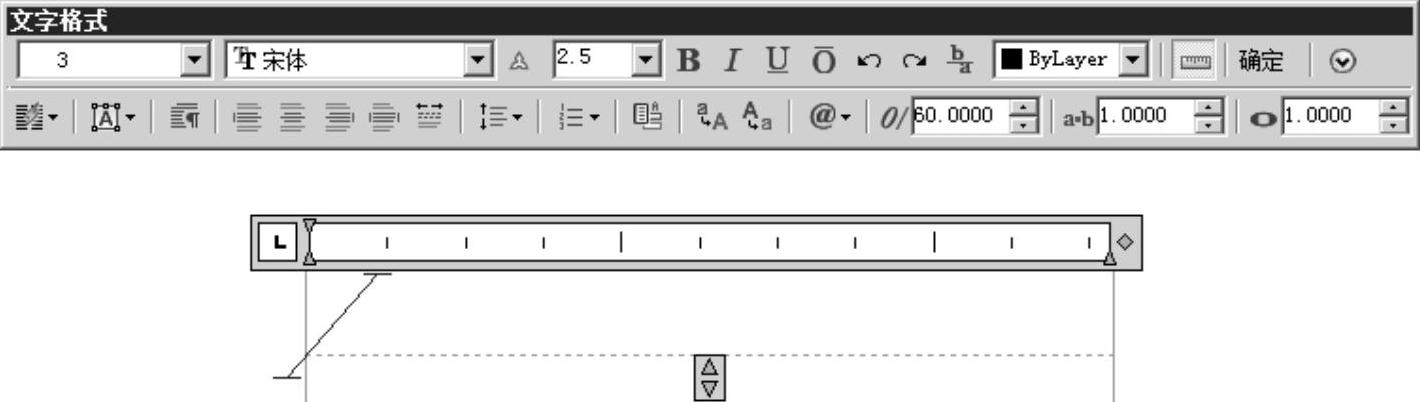
图7-6 输入文字矩形框、文字在位编辑器和文字格式编辑器
也可在指定第一个对角点后,通过输入“高度(H)/对正(J)/行距(L)/旋转(R)/样式(S)/宽度(W)/栏(C)”选项中的任一项来设置文本的高度、对齐方式、行距、旋转角度、文字样式、文字宽度和文字的分栏显示。
有关AutoCAD 2012中文版应用教程的文章

单行文字可以用来创建一行或多行文字,所创建的每行文字都是独立的、可被单独编辑的对象。调用命令方式·下拉菜单:绘图→文字→单行文字。功能进行单行文字标注。输入需标注的文字后,按
2023-10-21

指定第一条延伸线原点或<选择对象>: 指定第二条延伸线原点: 指定尺寸线位置或[多行文字/文字/角度/水平/垂直/旋转]:各选项含义如下。如图8-13所示的是对三角形各边长并用线性标注的效果。......
2023-10-21

响应后AutoCAD打开如图6-11所示的“文字格式”对话框和多行文字编辑器,可利用此编辑器输入多行文本文字并对其格式进行设置。图6-11 “文字格式”对话框和多行文字编辑器对正:用于确定所标注文本的对齐方式。图6-12 文本层叠图6-13 倾斜角度与斜体效果6)“符号”按钮:用于输入各种符号。......
2023-11-02

提供了“文字样式”对话框,通过这个对话框可方便直观地设置需要的文字样式,或是对已有样式进行修改。图5-1 “文字样式”对话框“字体”选项组:确定字体式样。一种字体可以设置不同的效果从而被多种文字样式使用,例如图5-2所示的就是同一种字体(宋体)的不同样式。如果输入0.0,则每次用该样式输入文字时,文字默认值为0.2高度。当比例系数为1时,表示将按字体文件中定义的宽高比标注文字。当此系数小于1时字会变窄,反之变宽。......
2023-08-18

对于较长和较为复杂的内容,可以使用命令来创建多行文字。多行文字可以布满指定的宽度,在垂直方向上无限延伸。用户可以自行设置多行文字对象中的单个字符的格式。图9-12 输入特殊符号:选择该命令将打开如图9-14所示的对话框,可以进行多行文字的查找与替换。......
2023-11-03

使用AutoCAD进行文字标注时,系统一般将“Standard”样式置为当前。功能进行文字样式的创建、修改和选择。图7-1 “文字样式”对话框·“样式”选项组:该选项组列出了当前图形文件中所有曾定义过的字体样式。选中所需的样式,此文字样式被设置为当前的文字样式,并作为标注的默认样式。在该对话框的“样式名”文本框中输入样式名称,然后单击“确定”按钮确认样式名称,否则单击“取消”按钮。·“删除”按钮:删除现有的文字样式。......
2023-10-21

快速标注用于快速地标注已创建成组的基线、连续、阶梯和坐标等。调用命令方式·下拉菜单:标注→快速标注。功能自动给多个对象一次性创建尺寸标注。图8-21 连续快速标注效果图8-22 包容快速标注效果·基线:根据用户选择的对象创建一系列基线标注,如图8-23所示。选择该项后若所选对象中不包含圆或圆弧,将提示用户不能进行半径或直径的标注。图8-26 编辑标注点后的连续标注效果·设置:用户可以为指定延伸线原点设置默认对象捕捉。......
2023-10-21

用户可移动鼠标选择合适的尺寸线位置,然后回车或单击鼠标左键,AutoCAD将自动测量所标注线段的长度并标注出相应的尺寸。选择此选项后,AutoCAD提示:输入标注文字<默认值>:其中的默认值是AutoCAD自动测量得到的被标注线段的长度,直接回车即可采用此长度值,也可输入其他数值代替默认值。......
2023-08-18
相关推荐